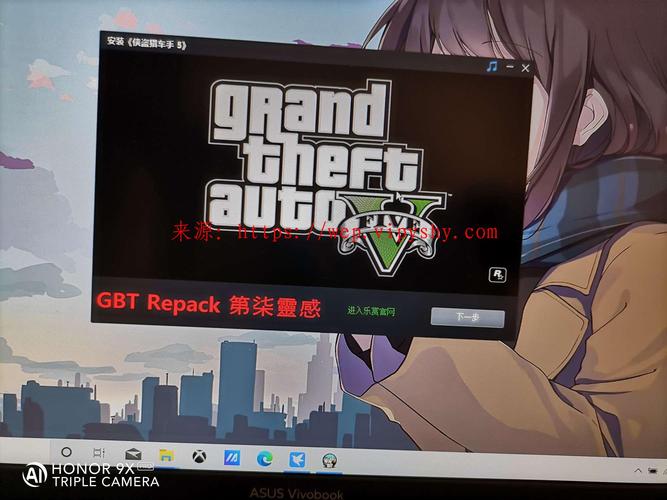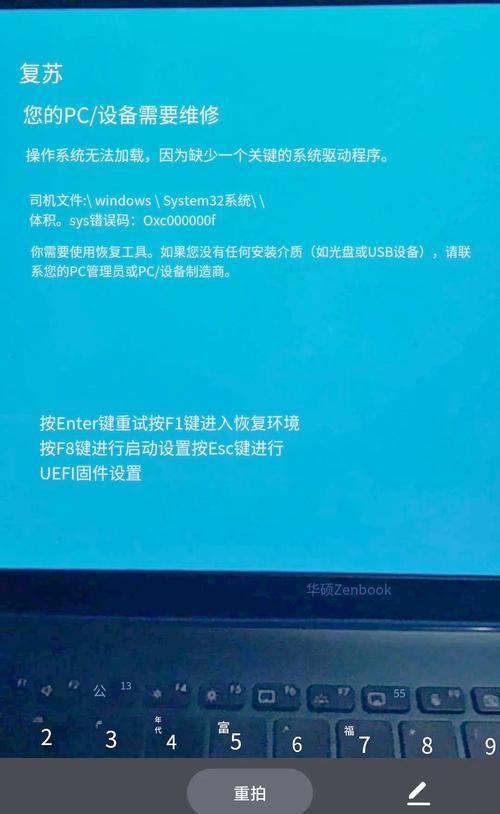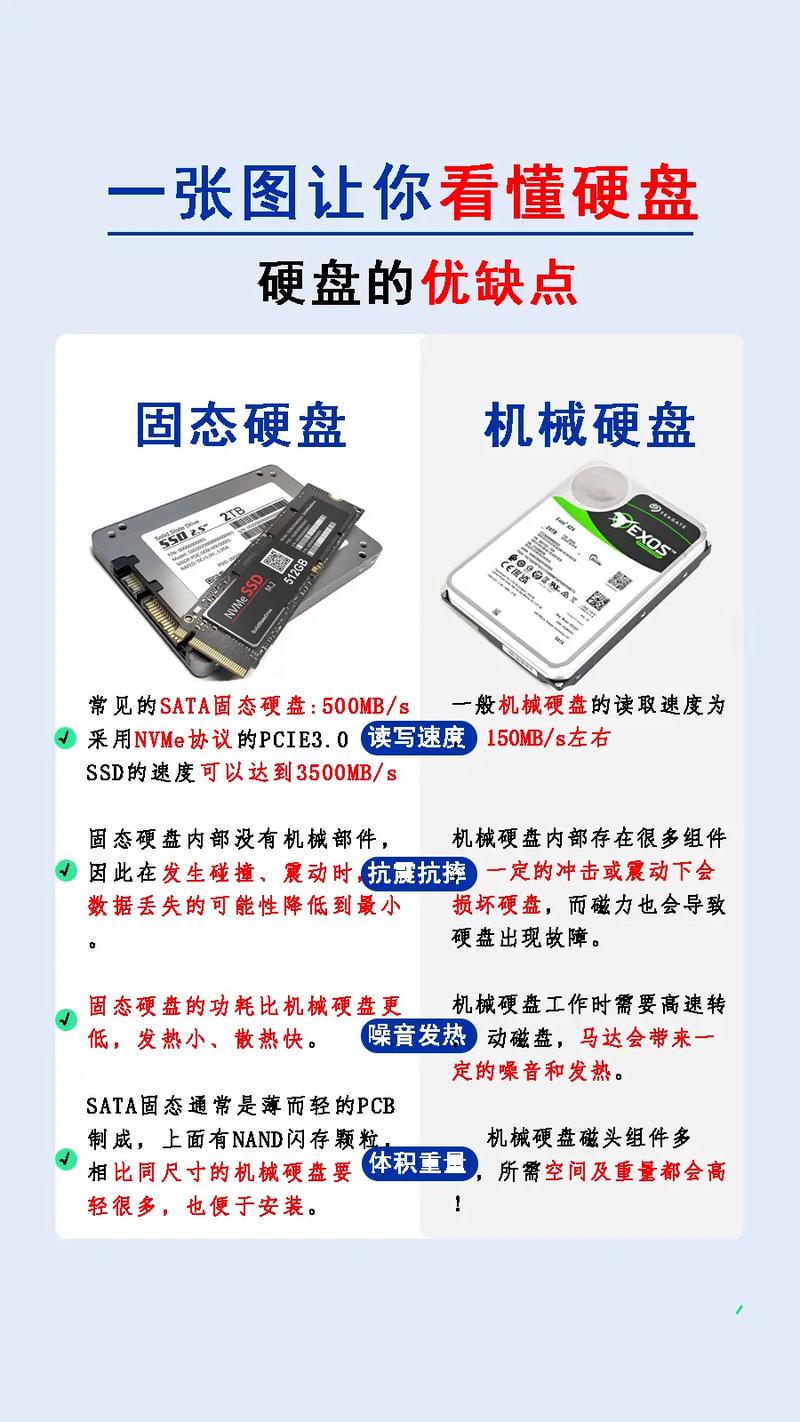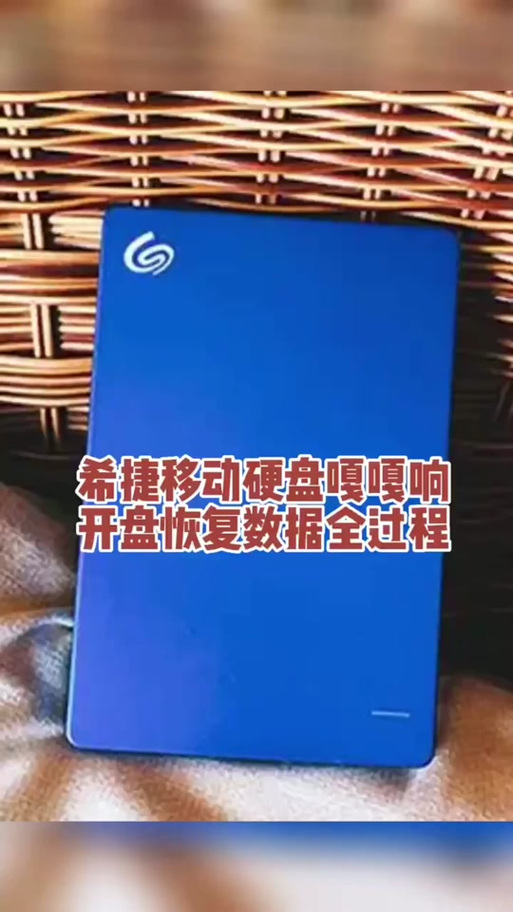电脑开机时显示未找到硬盘,这实在是个让人烦恼的问题,通常这表示系统与硬盘之间无法建立正常的连接,进而导致硬盘中的数据无法被读取,进而影响电脑的正常启动。接下来,我将从多个角度对可能的原因和解决方法进行详细分析。
硬件连接问题
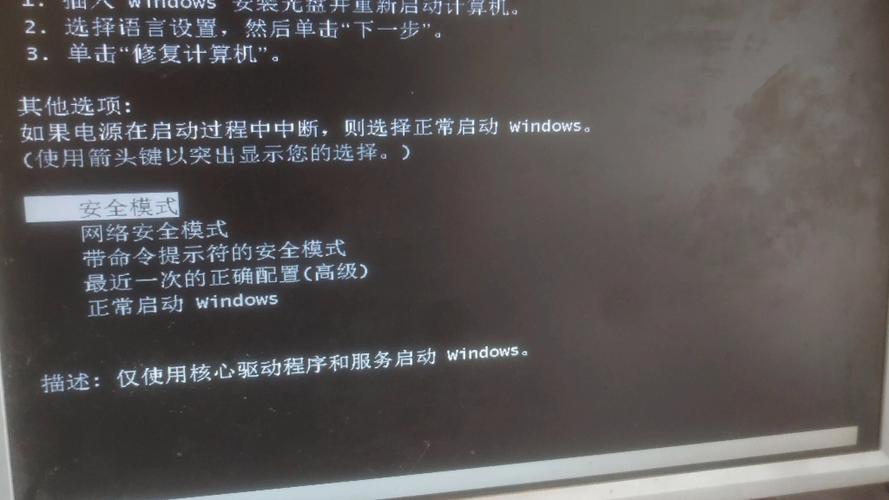
电脑的硬盘与主板是通过数据线和电源线连接的。若数据线出现松动,或者电源线接触不佳,电脑可能无法识别硬盘。您可以先打开电脑机箱,查看硬盘的数据线和电源线是否正确连接。如果发现连接线松了,可以重新插拔,确保连接牢固。我之前就遇到过类似问题,经过重新插拔后,硬盘成功被检测到了。
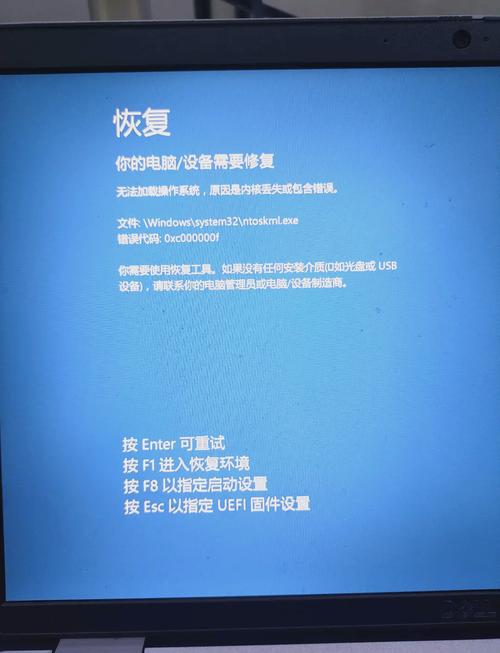
数据线或电源线有时也可能损坏。若你察觉到数据线破损或电源线断裂,就得及时更换新的数据线或电源线。在购买时,务必挑选与硬盘和主板相匹配的型号,以确保连接的稳定与兼容。
硬盘故障
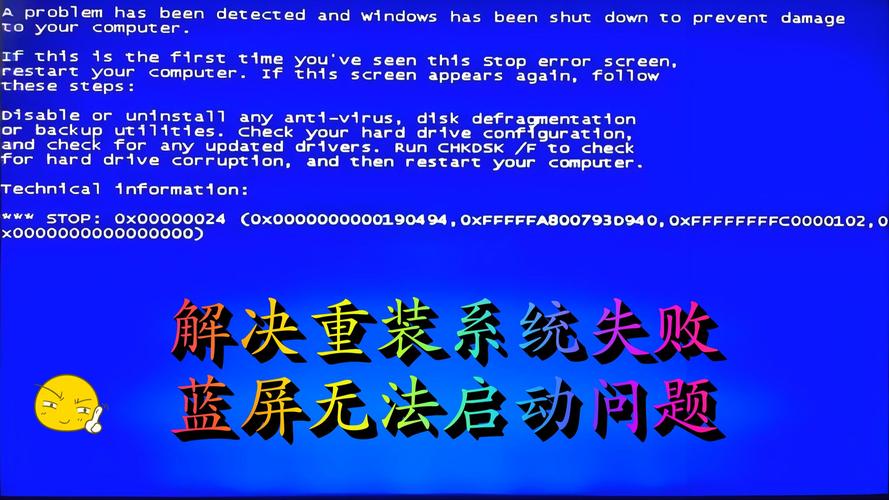
硬盘使用时间长了,自然会出现一些问题,例如坏道。这些坏道会干扰硬盘的读写功能,使得电脑无法识别硬盘。您可以通过硬盘检测工具来查看硬盘是否存在坏道。市面上有许多检测工具,如HD Tune等,它们能帮您了解硬盘的健康状况。一旦发现坏道,您可以使用这些工具尝试进行修复。
硬盘的核心部件主控芯片若损坏,便会导致无法检测到硬盘。作为硬盘的关键部分,一旦主控芯片出现故障,硬盘便无法正常运行。遇到这种情况,通常需要专业维修人员来修理或更换主控芯片。若硬盘仍在保修期内,可以联系生产厂家进行保修处理。
BIOS设置问题
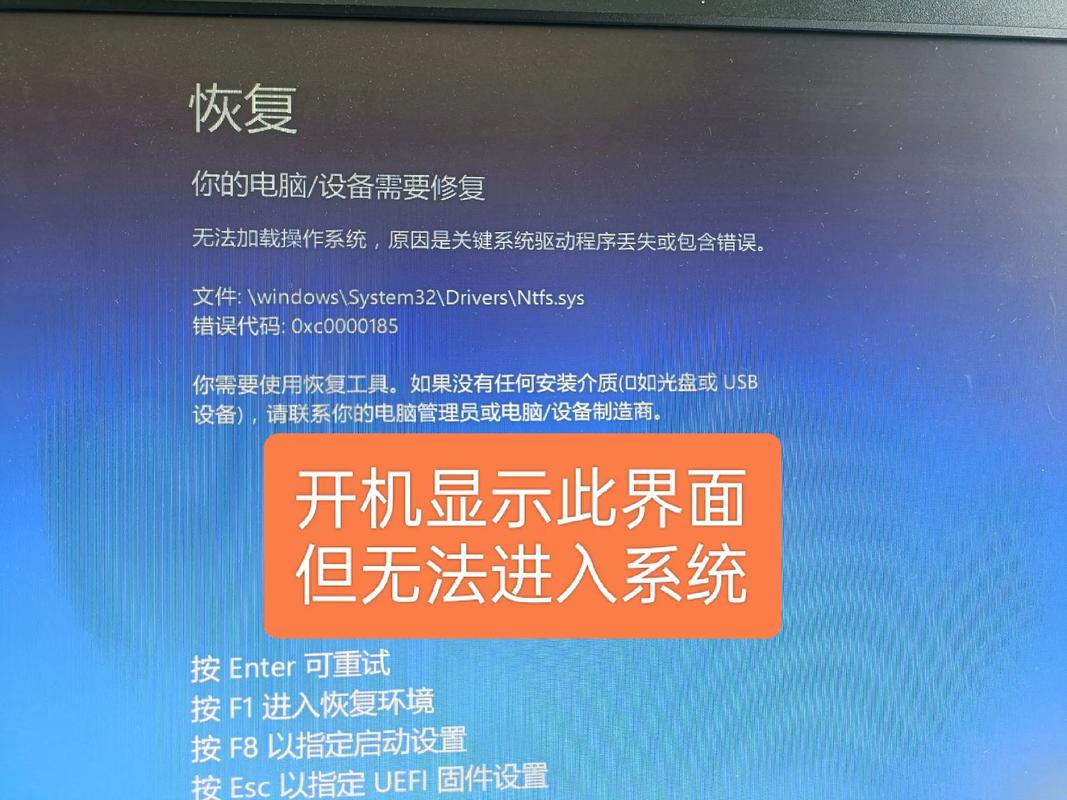
电脑的基本输入输出系统被称为BIOS,其主要功能是检测和识别硬件设备。若BIOS中对硬盘的配置出现错误,电脑便可能无法识别硬盘。在电脑开机过程中,通过按下特定按键可进入BIOS设置界面,不同品牌的电脑进入BIOS的按键各异,如Del、F2等。进入系统后,需在BIOS界面中搜寻“硬盘检测”或“存储设备”这一选项,并确认硬盘是否已被系统正确识别。

BIOS里硬盘的模式配置有时也会对硬盘的识别造成影响。现在常用的硬盘模式有IDE和AHCI等。一旦设置有误,硬盘可能就无法被识别。可以尝试调整硬盘模式,看是否能解决这一问题。调整后记得保存设置,然后重启电脑,再观察硬盘是否能够被识别。
系统问题

电脑的操作系统可能会出现故障,进而导致硬盘无法被正确识别。系统文件可能受损或遗失,这会导致系统与硬盘间的通信出现故障。您可以尝试使用系统内置的修复工具来解决系统问题。比如,在Windows系统中,您可以通过执行“系统文件检查器”命令来对系统文件进行扫描和修复。执行此命令后,系统会自动检测并修复损坏的文件。
若系统故障较为严重,单靠系统自带的修复工具可能无法彻底解决问题,这时你可以考虑对操作系统进行重新安装。在开始安装之前,务必确保将硬盘中的重要数据进行备份,以防万一数据丢失。安装完毕后,检查一下硬盘是否能够被系统正常识别。
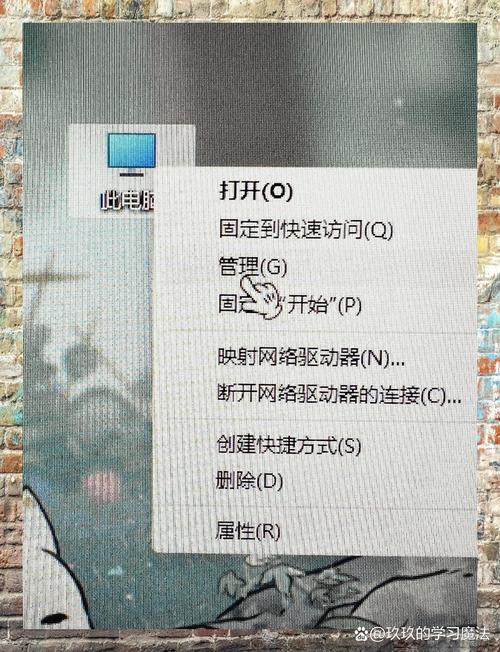
电脑一旦中了病毒,硬盘检测可能会出现异常情况。某些病毒会损害硬盘的启动文件,或者干扰系统对硬盘的正常识别。对此,你可以运用杀毒软件对电脑进行彻底的病毒检测。市面上有众多知名的杀毒软件可供选择,比如360杀毒和腾讯电脑管家等。这些软件能够有效识别并清除病毒,确保电脑的安全运行。
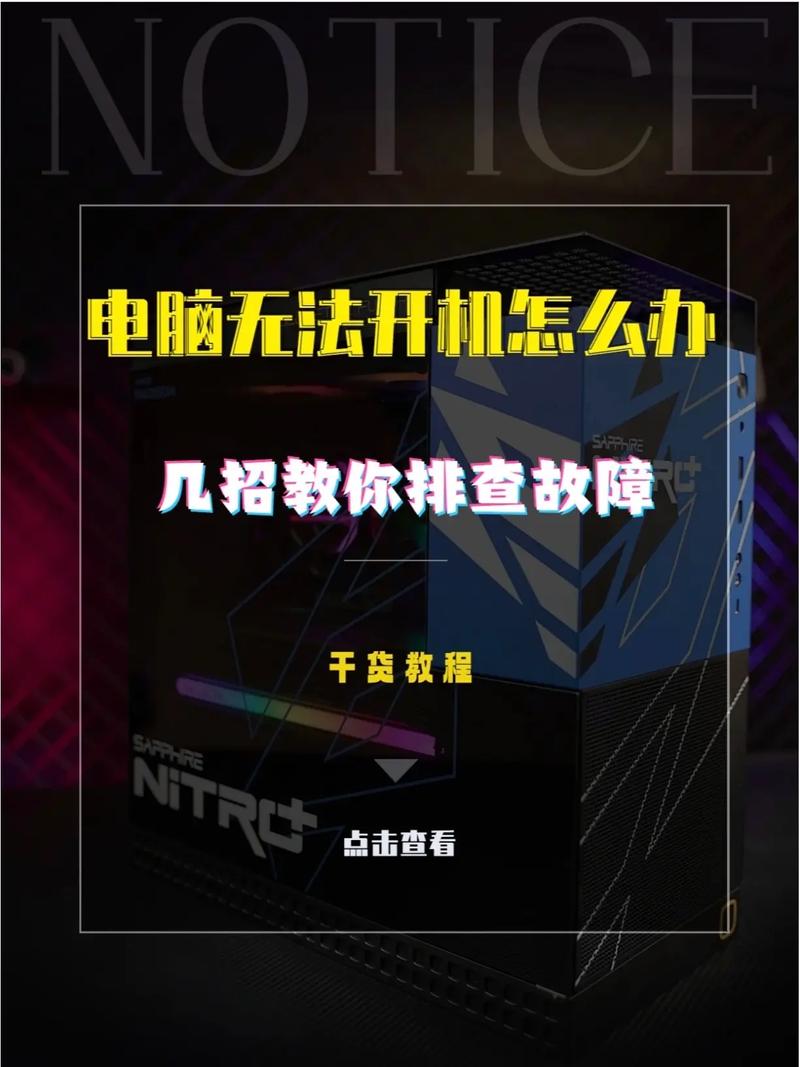
病毒若十分顽强,常规的杀毒工具可能难以将其彻底消除,这时你可以试试切换到安全模式来进行病毒清理。在安全模式下,系统仅加载必要的驱动程序和服务,这样做能减少病毒干扰,提高清除病毒的效果。病毒查杀完毕后,请重启电脑,观察硬盘检测问题是否得到解决。
CMOS电池没电

CMOS电池负责为BIOS供电,确保其设置得以保存。一旦CMOS电池电量耗尽,BIOS的设置可能回退至初始状态,这可能会干扰硬盘的检测功能。您可以通过打开主机箱,找到那个通常呈圆形的CMOS电池。检查电池是否存在膨胀或漏液现象,若发现异常,则需更换新的CMOS电池。
更换了CMOS电池后,得重启电脑,然后进入BIOS设置界面,对硬盘的参数进行重新配置。这样做能确保BIOS能准确识别硬盘。更换CMOS电池的过程相对简便,但记得在动手之前先关闭电脑电源,以防触电风险。
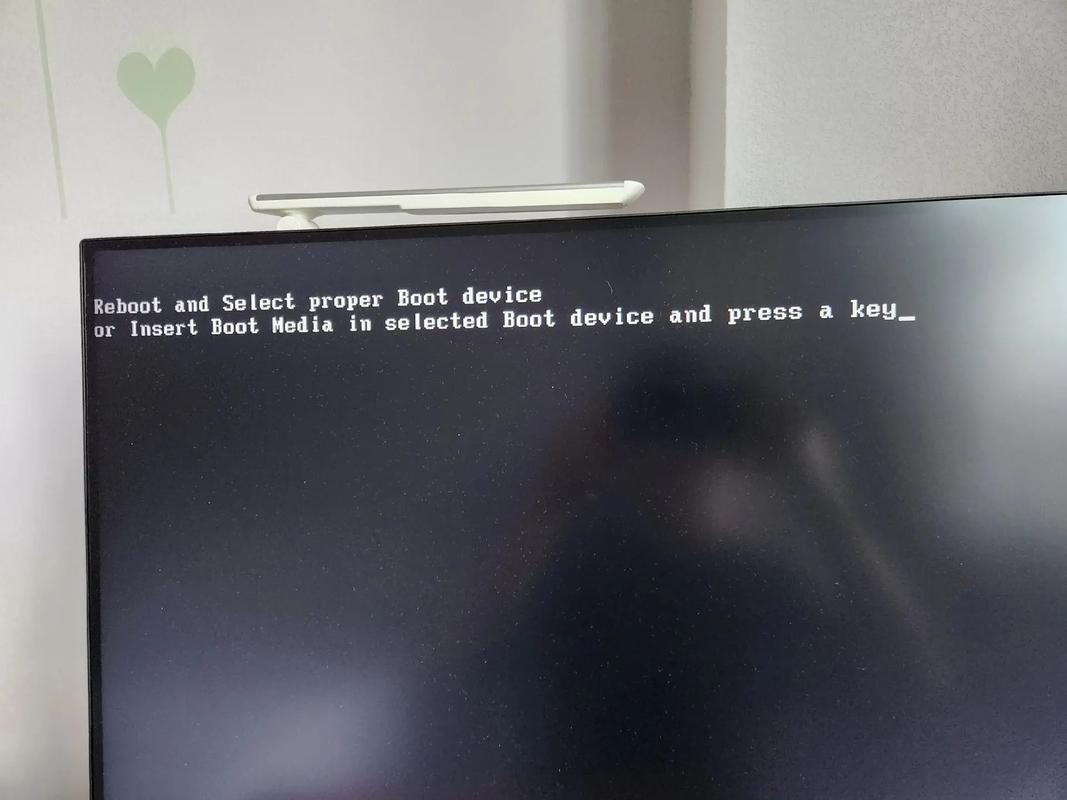
当大家遇到电脑开机时显示未找到硬盘的情况,是否尝试过我之前介绍的那些解决办法?若这篇文章对您有所裨益,不妨点个赞或转发一下。